Tutorial: Mengonfigurasi pemberitahuan email di Azure HDInsight
Dalam tutorial ini, Anda mengonfigurasi pemberitahuan email Apache Ambari dengan menggunakan SendGrid sebagai contoh. Apache Ambari menyederhanakan manajemen dan pemantauan kluster Azure HDInsight dengan menyediakan UI web dan REST API yang mudah digunakan. Ambari disertakan pada kluster HDInsight dan digunakan untuk memantau kluster dan membuat perubahan konfigurasi. SendGrid adalah layanan email berbasis cloud gratis yang menyediakan pengiriman email transaksional, skalabilitas, dan analitik real time yang andal bersama dengan API fleksibel yang memudahkan integrasi kustom. Pelanggan Azure dapat membuka 25.000 email gratis setiap bulan.
Catatan
SendGrid tidak wajib mengonfigurasi pemberitahuan email Ambari. Anda juga dapat menggunakan aplikasi email pihak ketiga lainnya, seperti Outlook dan Gmail.
Dalam tutorial ini, Anda akan mempelajari cara:
- Dapatkan nama pengguna SendGrid.
- Mengonfigurasi pemberitahuan email Ambari.
- Akun email SendGrid. Lihat Cara mengirim email dengan menggunakan SendGrid dengan Azure untuk instruksi.
- Kluster Microsoft Azure HDInsight. Lihat Membuat kluster Apache Hadoop dengan menggunakan portal Azure.
Catatan
Pengguna tidak dapat lagi mengatur kata sandi untuk akun SendGrid mereka. Anda perlu menggunakan kunci API untuk mengirim email.
Di portal Azure, buka sumber daya SendGrid Anda.
Pada halaman Gambaran Umum , pilih Buka Akun SaaS di situs penerbit untuk masuk ke halaman web SendGrid untuk akun Anda.
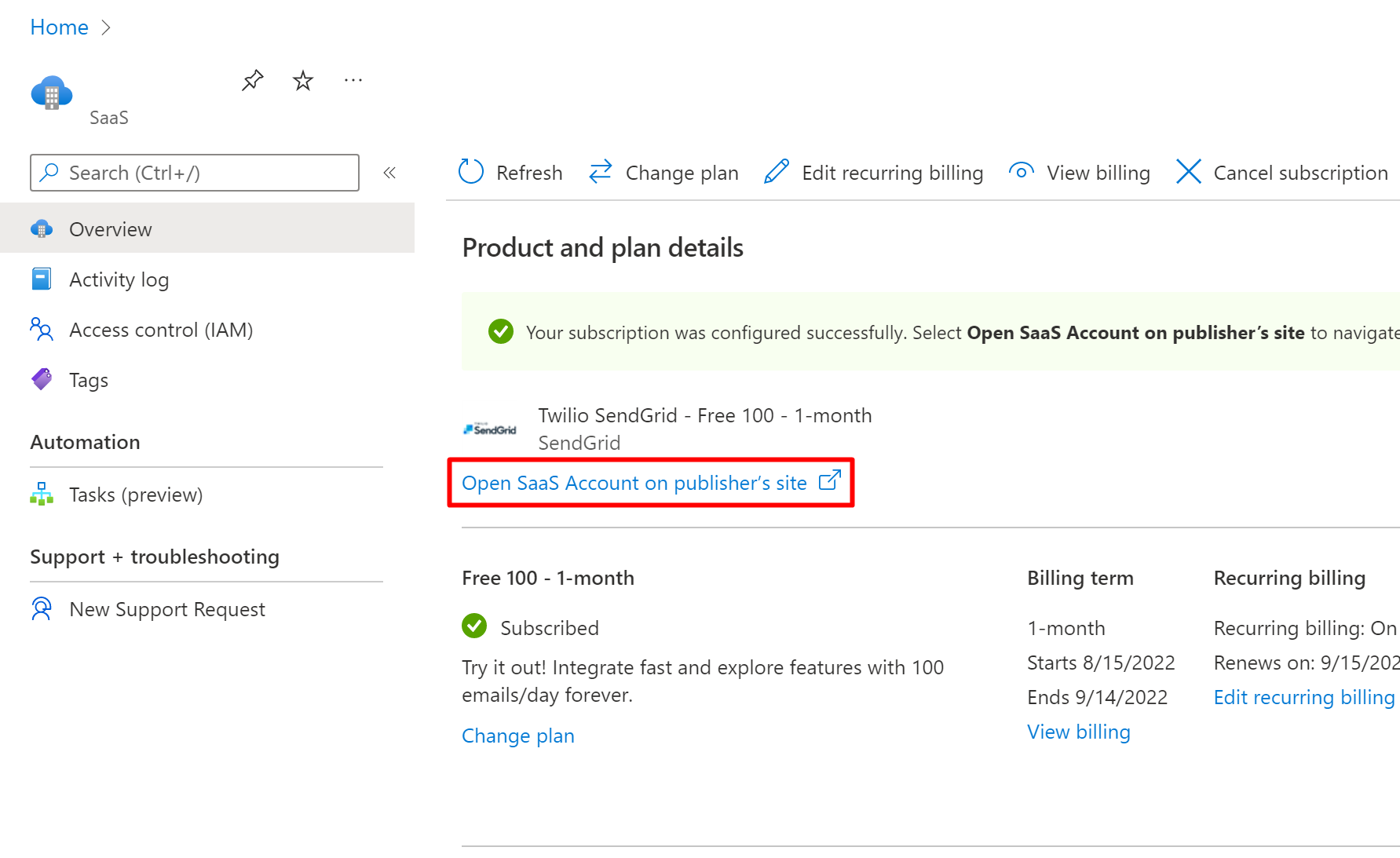
Di menu sebelah kiri, buka Pengaturan lalu pilih Kunci API.
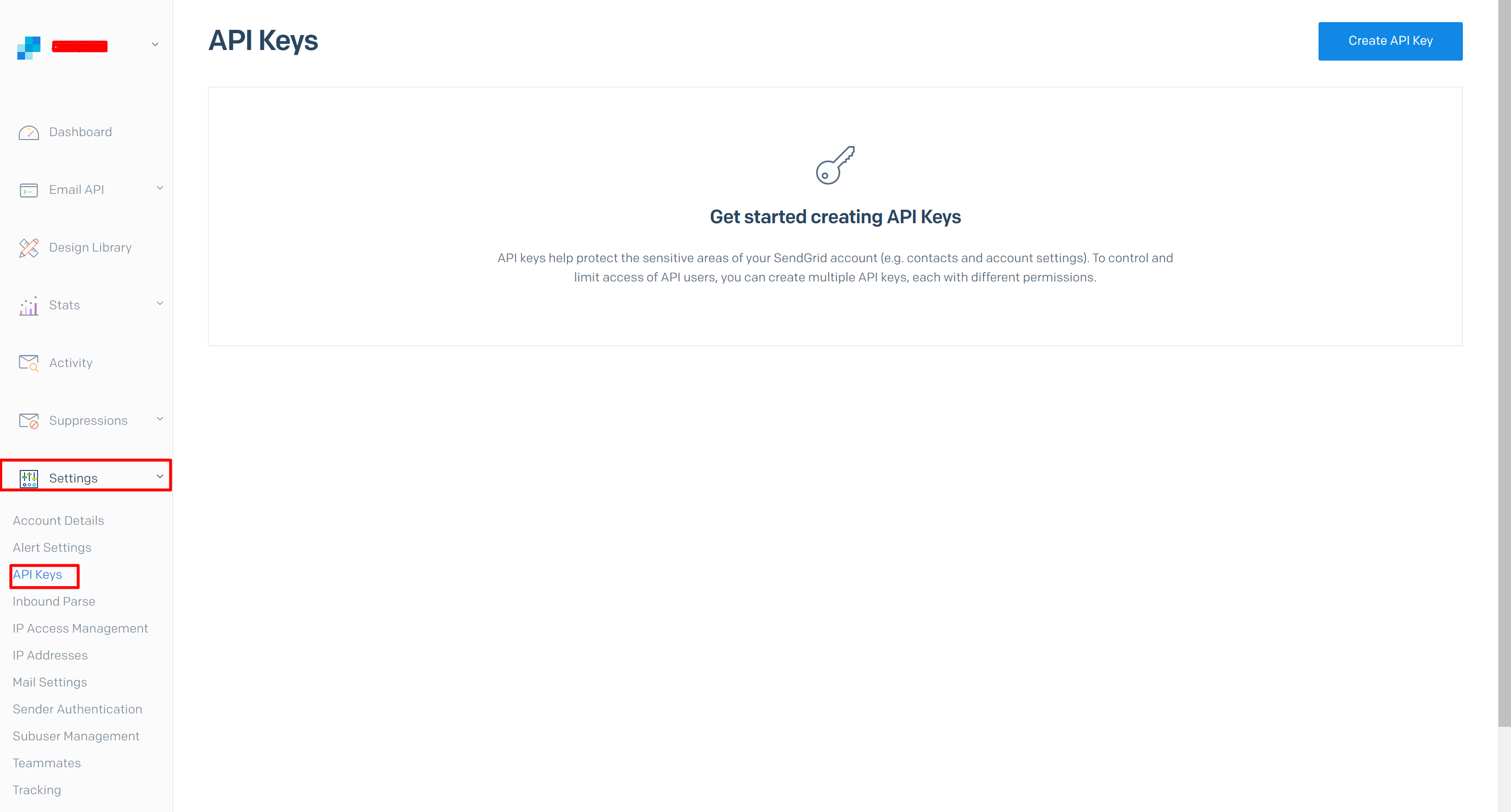
Pilih Buat Kunci API untuk membuat kunci API. Salin kunci API sebagai kata sandi SMTP untuk digunakan nanti.
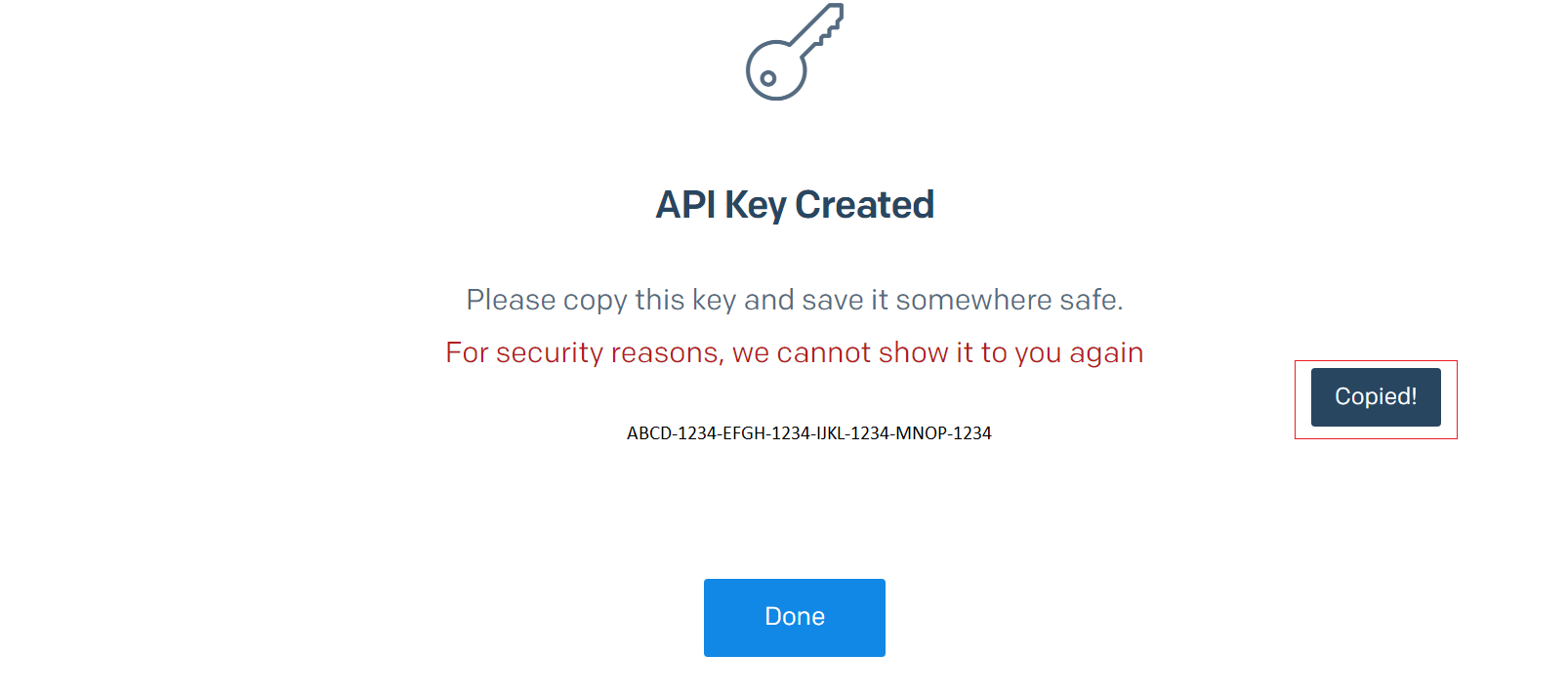
Gunakan browser web untuk membuka
https://CLUSTERNAME.azurehdinsight.net/#/main/alerts, di manaCLUSTERNAMEadalah nama kluster Anda.Di daftar dropdown Tindakan, pilih Kelola Pemberitahuan.
Pada panel Kelola Pemberitahuan Pemberitahuan, pilih + ikon .
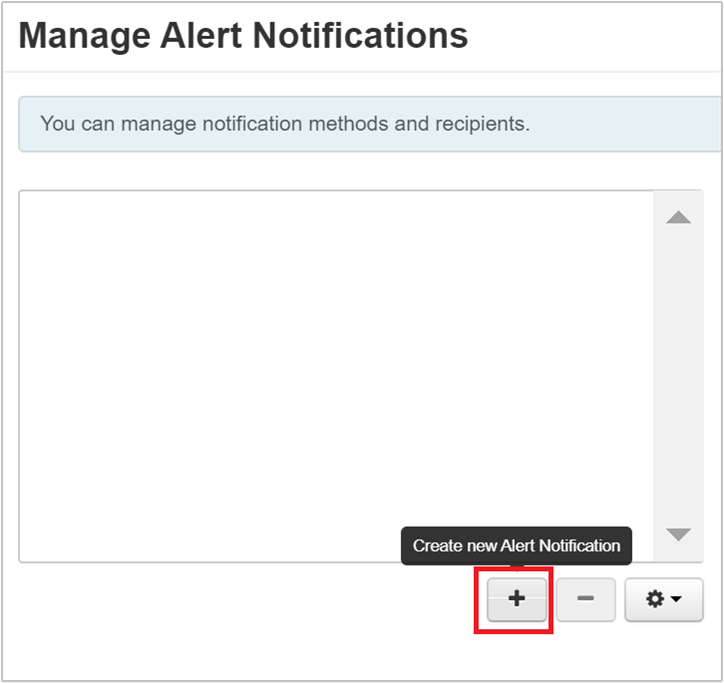
Dalam dialog Buat Pemberitahuan Pemberitahuan, berikan informasi berikut ini:
Properti Deskripsi Nama Berikan nama untuk pemberitahuan tersebut. Grup Konfigurasikan sesuai keinginan. Keparahan Konfigurasikan sesuai keinginan. Deskripsi Opsional. Metode Biarkan sebagai EMAIL. Email Ke Berikan email untuk menerima pemberitahuan, dipisahkan oleh koma. SMTP Server smtp.sendgrid.netSMTP Port Gunakan 25 atau 587, untuk koneksi Keamanan Lapisan Transportasi (TLS) yang tidak terenkripsi. Email Dari Menyediakan alamat email. Alamat tidak perlu otentik. Gunakan autentikasi Centang kotak ini. Username Gunakan apikeysecara langsung jika Anda menggunakan SendGrid.Password Berikan kata sandi yang Anda salin saat membuat kunci API SendGrid di Azure. Konfirmasi Kata Sandi Masukkan ulang kata sandi. Mulai TLS Centang kotak ini. 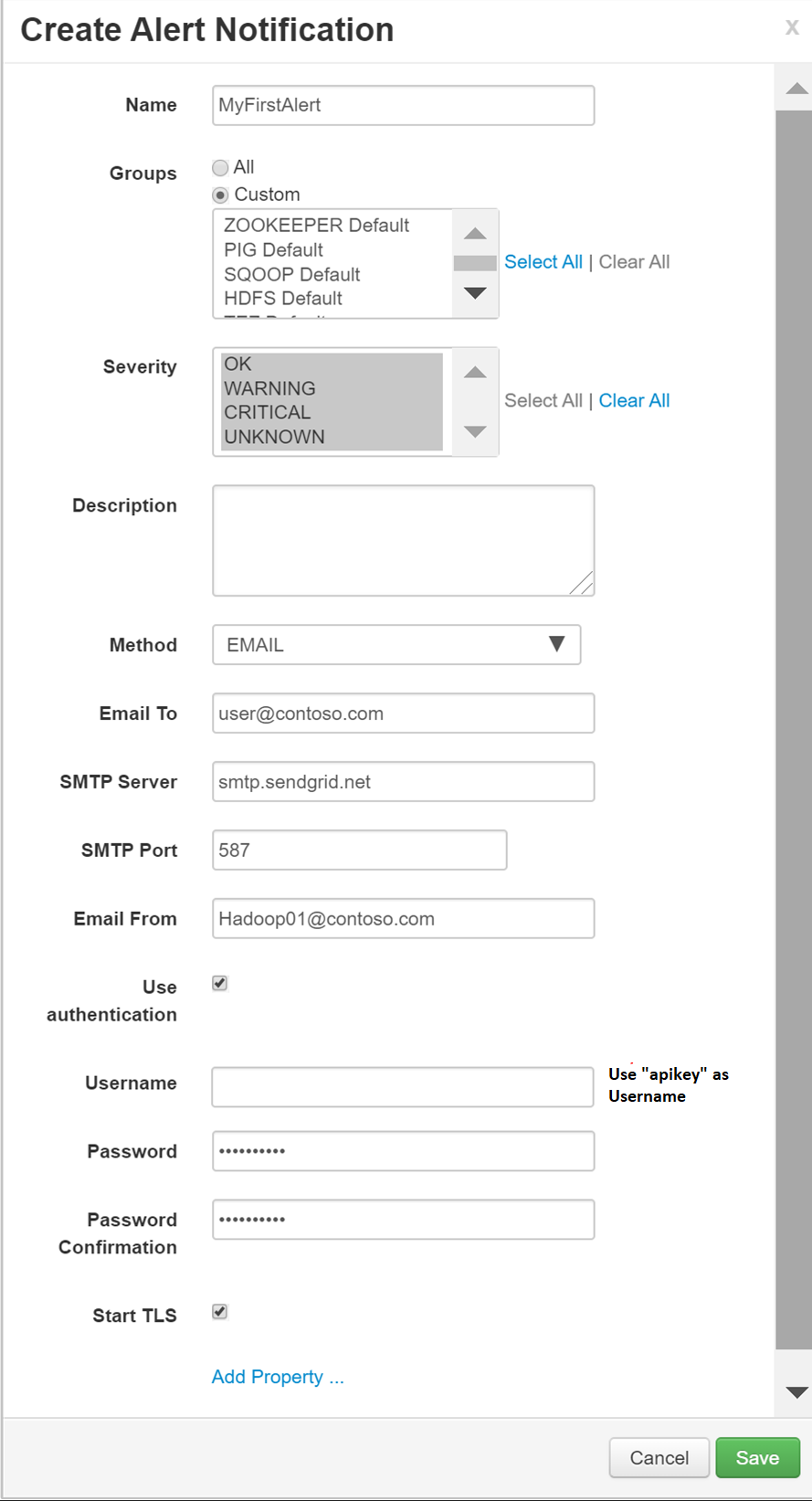
Pilih Simpan untuk kembali ke panel Kelola Pemberitahuan Pemberitahuan.
Pada panel Kelola Pemberitahuan Pemberitahuan, pilih Tutup.
Bagian ini menjelaskan masalah yang mungkin Anda temui.
Jika Anda memilih kotak centang Mulai TLS di dialog Buat Pemberitahuan Pemberitahuan dan Anda menerima No appropriate protocol pengecualian di log server Ambari:
- Buka UI Ambari.
- Buka Peringatan>ManageNotifications>Edit (Edit Pemberitahuan).
- Pilih Tambahkan Properti.
- Tambahkan properti baru mail.smtp.ssl.protocols dengan nilai TLSv1.2.
Dalam tutorial ini, Anda mempelajari cara mengonfigurasi pemberitahuan email Ambari dengan menggunakan SendGrid. Untuk mempelajari selengkapnya tentang Ambari, lihat artikel berikut ini: